近期有用户给电脑更新了微软推送的补丁文件后,发现电脑出现了一些以前没有的问题,对此就想要将已安装的更新进行卸载,但是在操作中,出现了无法卸载的情况。那么该如何解决呢?以下是小编整理的关于此次问题的两种解决方法,我们来看看吧。
解决方法:
方法一:
1、确认你要卸载的更新代号。
2、打开 C:WindowsservicingPackages 目录。
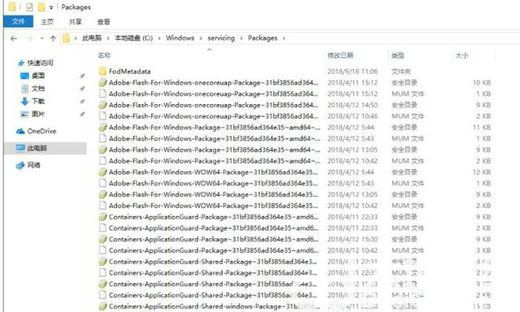
3、搜索更新代号。
4、打开所有的 .mum 文件,内容其实是 文件,修改其中 permanence=“perment” 为 permanence=“removable” 。
5、保存,需要管理员权限。
6、保存之后,再去卸载更新,右键出现卸载可正常卸载更新。
方法二:
1、按下win+s打开搜索框,然后我们搜索 cmd ,在弹出的搜索结果中的“命令提示符”上单击右键,选择“以管理员身份运行”。
2、打开命令提示符之后,在命令提示符窗口输入 wusa /?,按下回车键。
3、输入命令后会弹出一个新的命令提示符窗口,红框标出的即卸载系统更新的命令行语法。
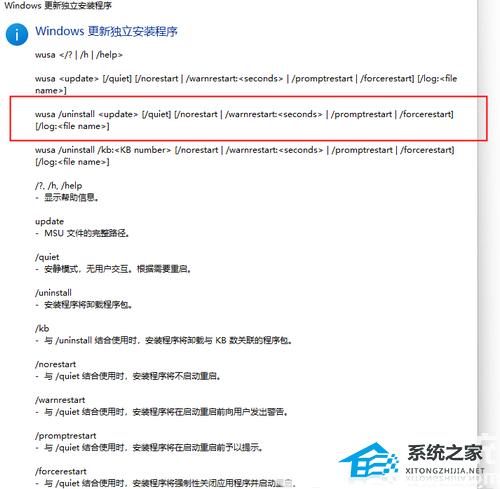
4、照上述命令语法,找到卸载更新的语句。
5、其中,/uninstall 表示卸载,/kb:XXXXXXX 为要卸载的更新。回车以后,指定的更新即可完美卸载。

以上就是系统之家小编为你带来的关于“Win11已安装的更新无法卸载怎么办?”的解决方法了,希望可以解决你的问题,感谢您的阅读,更多精彩内容请关注系统之家官网。